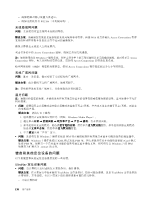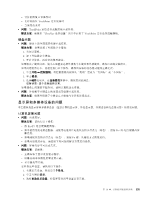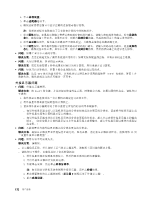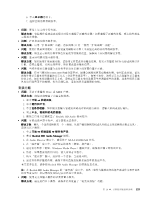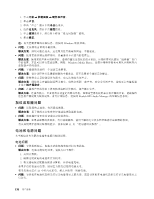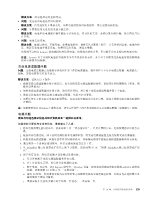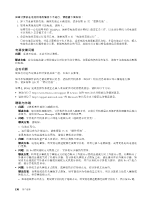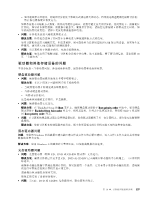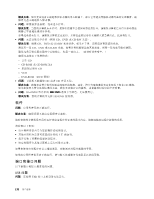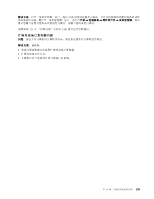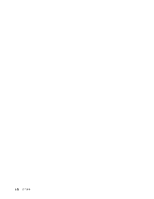Lenovo ThinkPad W530 (Simplified Chinese) User Guide - Page 149
交流电源适配器问题 - msata
 |
View all Lenovo ThinkPad W530 manuals
Add to My Manuals
Save this manual to your list of manuals |
Page 149 highlights
Lenovo 注意:Lenovo 1 2 3 4 Windows 7 电源问题 1 LED 7 2 3 4 5. 从 ThinkPad 97 ThinkPad 6 a b c PCI Express Ultrabay mSATA 63 页第 6 d. 等待 30 e 第 10 135
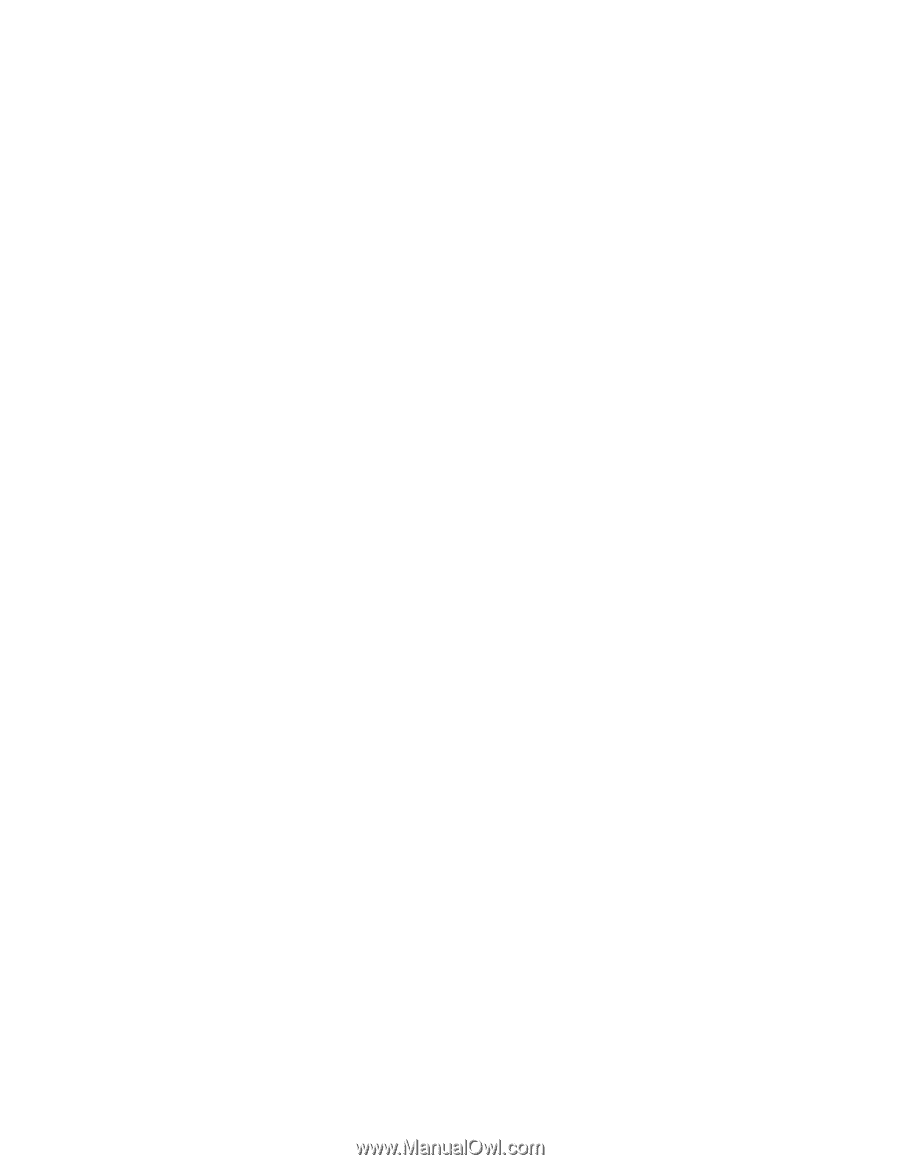
解决方案:给电池放电并重新充电。
•
问题:充足电的电池运行时间很短。
解决方案:给电池放电并重新充电。如果电池的使用时间仍很短,那么应使用新电池。
•
问题:计算机使用充足电的电池不能工作。
解决方案:电池中的电涌保护器可能处于活动状态。将计算机关闭一分钟以复位保护器;然后再次开启
计算机。
•
问题:电池无法充电。
解决方案:电池过热时,不能充电。如果电池很热,请将它从计算机上卸下,让它冷却到室温。电池冷却
后,重新安装电池并重新充电。如果仍无法充电,请送去维修。
该系统不支持非 Lenovo 制造或授权的仿冒电池。该系统会继续引导,但可能不会对非授权的电池充电。
注意:Lenovo 对于非授权电池的性能和安全性不承担任何责任,并且对于因使用此类电池所致的故障或
损坏不提供任何保修。
交流电源适配器问题
问题:交流电源适配器已连接到计算机和正常工作的电源插座,但任务栏上不显示电源适配器(电源插头)
图标。交流电源指示灯也未点亮。
解决方案:请执行以下操作:
1. 确保交流电源适配器连接正确无误。有关连接交流电源适配器的说明,请参阅计算机随附的《安全、保
修和设置指南》。
2. 如果交流电源适配器的连接正确,请关闭计算机,然后拔下交流电源适配器并卸下主电池。
3. 重新安装电池并重新连接交流电源适配器,然后开启计算机。
4. 如果任务栏上仍未显示电源适配器图标,而且交流电源指示灯也未点亮,请找人维修交流电源适配器和
计算机。
注:如果使用的是 Windows 7 操作系统,请单击任务栏上的三角形图标以显示电源适配器(电源插头)图标。
电源问题
现在打印这些指示信息并和计算机放在一起供以后参考。
如果您的计算机完全没有供电,请检查以下几项:
1. 检查电源按键 LED 指示灯。请参阅第 7 页 “状态指示灯”。只要计算机开启,电源按键指示灯就会点
亮。
2. 检查所有电源连接。卸下任何电源托板和电涌保护器,将交流电源适配器直接连接到交流电源插座。
3. 检查交流电源适配器。检查是否存在任何物理损坏,并确保电源线牢固地连接到适配器模块和计算机。
4. 通过将另一个设备连接到插座,验证交流电源是否正常工作。
5. 从 ThinkPad 端口复制器或扩展坞上卸下计算机。请参阅第 97 页 “拆离 ThinkPad 端口复制器或扩展
坞”。
6. 卸下所有设备,然后连接最少设备测试系统电源。
a.
从计算机断开交流电源适配器和所有电缆。
b.
合上计算机显示屏,然后将计算机翻转过来。
c.
卸下电池、内存条、PCI Express 微型卡、Ultrabay 设备、硬盘驱动器或固态驱动器或 mSATA 固态驱
动器。请参阅第 63 页第 6 章 “更换设备”。
d.
等待 30 秒钟,然后重新安装内存条和已知无故障的电池或交流电源适配器,以便首先在连接最少设
备的情况下测试计算机。
e.
重新安装在先前的步骤中卸下的每一件设备,一次安装一件。
第 10 章. 计算机问题故障诊断
135
135
135